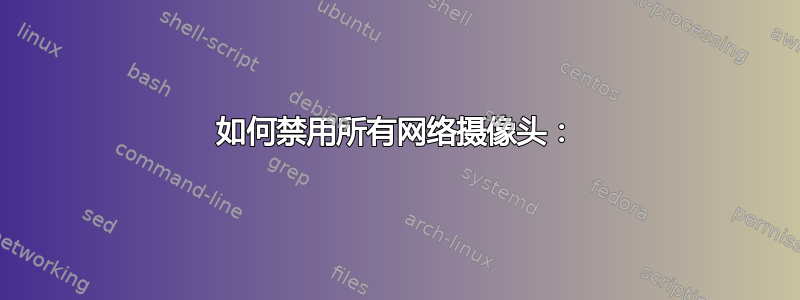
我的笔记本电脑中有一个集成的网络摄像头。我知道它可以工作,而且 ubuntu 可以识别它,因为在安装时它会询问我是否想为与我的帐户关联的某种图像拍摄照片。当我查看系统设置时,我没有在硬件部分看到任何网络摄像头。我想像在 Windows 中一样禁用网络摄像头,但由于我在硬件部分找不到它,我该如何禁用它?我甚至无法拔下它,因为它集成在显示器中。我找错地方了吗??我使用的是 12.04
答案1
摄像机由内核模块控制uvcvideo。
您可以通过打开终端并输入来禁用摄像头,直到重新启动sudo modprobe -r uvcvideo。 系统将要求您输入密码,输入密码后,如果终端中没有显示任何错误,则您的网络摄像头应该已被禁用。
如果您收到错误消息:modprobe: FATAL: Module uvcvideo is in use.尝试删除 uvcvideo 模块后,您可以尝试使用以下方法强制删除它:(sudo rmmod -f uvcvideo感谢 thiagowfx)
要再次启用您的网络摄像头,请sudo modprobe uvcvideo在终端中输入。
如果您希望在重启时禁用相机,请按下ALT+F2并粘贴此命令:
gksu gedit /etc/modprobe.d/blacklist.conf
系统将要求您输入密码。输入密码后,将打开一个文本文件。在文本文件末尾的新行上粘贴以下内容:
blacklist uvcvideo
然后保存文件并退出。下次启动 Ubuntu 时,网络摄像头应该被禁用。
答案2
如何禁用所有网络摄像头:
- 运行(适用于 Ubuntu 18.04 之前版本):
gksu gedit /etc/modprobe.d/blacklist.conf
或者运行(适用于 ubuntu 18.04 及更高版本):
gedit admin:///etc/modprobe.d/blacklist.conf
- 然后加...
blacklist uvcvideo
...在底部。保存文件并退出文本编辑器。
如何禁用单个网络摄像头:
- 使用 查找您的网络摄像头
lsusb。我的输出:
Bus 002 Device 002: ID 0bda:0328 Realtek Semiconductor Corp.
Bus 002 Device 001: ID 1d6b:0003 Linux Foundation 3.0 root hub
Bus 001 Device 003: ID 8087:0a2b Intel Corp.
Bus 001 Device 002: ID 0bda:568c Realtek Semiconductor Corp.
Bus 001 Device 042: ID 046d:c52b Logitech, Inc. Unifying Receiver
Bus 001 Device 001: ID 1d6b:0002 Linux Foundation 2.0 root hub
如果不清楚哪个设备是您的摄像头,您可以尝试lsusb -t查找Class=Video或Driver=uvcvideo或类似内容来猜测它是哪一个。我的输出:
/: Bus 02.Port 1: Dev 1, Class=root_hub, Driver=xhci_hcd/6p, 5000M
|__ Port 4: Dev 2, If 0, Class=Mass Storage, Driver=usb-storage, 5000M
/: Bus 01.Port 1: Dev 1, Class=root_hub, Driver=xhci_hcd/12p, 480M
|__ Port 2: Dev 42, If 2, Class=Human Interface Device, Driver=usbhid, 12M
|__ Port 2: Dev 42, If 0, Class=Human Interface Device, Driver=usbhid, 12M
|__ Port 2: Dev 42, If 1, Class=Human Interface Device, Driver=usbhid, 12M
|__ Port 5: Dev 2, If 1, Class=Video, Driver=uvcvideo, 480M
|__ Port 5: Dev 2, If 0, Class=Video, Driver=uvcvideo, 480M
|__ Port 7: Dev 3, If 0, Class=Wireless, Driver=btusb, 12M
|__ Port 7: Dev 3, If 1, Class=Wireless, Driver=btusb, 12M
lsusb接下来,从冒号周围的输出中找到供应商 ID 和设备 ID :
Bus 001 Device 002: ID 0bda:568c Realtek Semiconductor Corp.
所以在我的例子中,供应商 ID 是0bda,产品 ID 是568c。
- 接下来转至:
cd /sys/bus/usb/devices/
- 要找到正确的目录,请
grep使用产品 ID 执行此操作,如果获得多个结果,则还可以使用供应商 ID:
grep 568c */idProduct
回到:
1-5/idProduct:568c
和
grep 0bda */idVendor
回到:
1-5/idVendor:0bda
2-4/idVendor:0bda
就我而言,1-5这就是我所需要的。
cd进入上一步的目录。此目录中的文件
bConfigurationValue需要包含0以禁用设备或1以启用设备。但此文件归 root 所有,因此要对其进行修改(将 0 更改为 1 以启用)...
echo 0 | sudo tee bConfigurationValue
...禁用。您可以检查相机,它将被禁用。
- 这还不是永久的。重启会将其恢复到之前的状态。要使其永久生效:
echo 0 | sudo tee /sys/bus/usb/devices/1-5/bConfigurationValue
(1-5我们使用的目录在哪里并使用来1启用)
答案3
用一些黑色胶带贴上去怎么样?拿一些黑色胶带贴在网络摄像头上。网络摄像头已成功禁用!与上述答案不同,此方法还可以抵御试图启用网络摄像头的恶意软件攻击!
答案4
我很幸运地进入了我的笔记本电脑(Dell XPS 15 9570)的 BIOS,其中有一个可以禁用内置网络摄像头和麦克风的选项。


